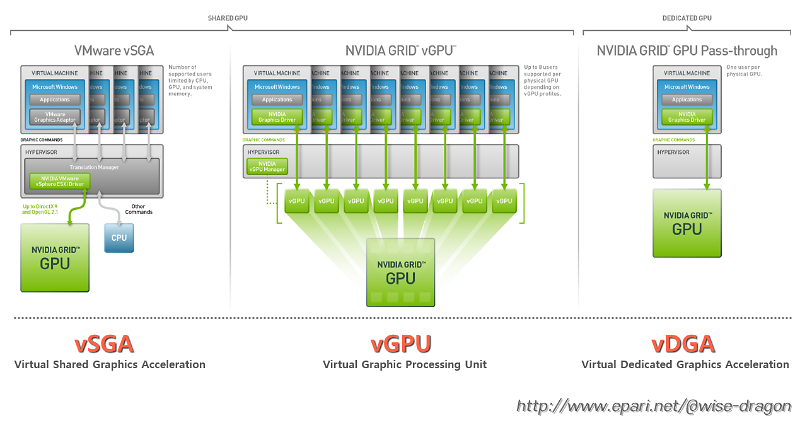
4-2. 그래픽 가상화 설치 및 설정 - 공유모드(vSGA)
[ 여러개의 가상 시스템에서 ESXI 호스트의 물리적 GPU를 공유할 수 있는 방식 ]
그래픽 카드에 대한 액세스는 ESXI(하이퍼바이저)가 담당하고 VM 내부의 VMware SVGA 전용 드라이버와 통신하여 그래픽 명령을 처리합니다
물리적인 GPU가 아니고 소프트웨어적으로 DirectX 9 및 OpenGL 2.1 애플리케이션을 실행 하기때문에 그래픽 성능(가벼운 3D어플리케이션만 가능)에 대한 제약이 발생합니다.
테스트 결과 GRID K2에서는 포토샵 구동은 OpenGL지원 문제로 지원이 안됬습니다. 그외 웹서핑이나 다른 일반적은 경우는 확실히 vSGA적용에 따른 반은 속도는 달랐습니다.
- 가용 가능한 최대 VM갯수는 가상화 그래픽 카드에 vRAM크기에 따라 달라지며 VMware 설정(GPU Profiles) 에서 조절이 가능합니다.
- 지원 대상 OS : Windows(Window 7이상)만 지원가은하며, Linux/Mac OS X는 지원하지 않습니다.
- 지원 대상 그래픽 카드: GRID K1, GRID K2, Tesla M10, Tesla M6
1. vSphere의 그래픽 설정 (ESXI 호스트) - 하드웨어 구성
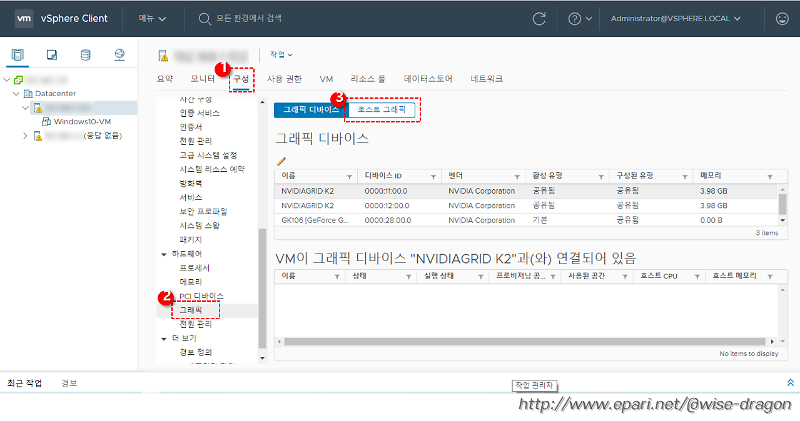
- ESXI 호스트의 구성 메뉴 클릭
- 하드웨어 > 그래픽 메뉴 클릭
- 호스트 그래픽 탭 클릭
2. vSphere의 그래픽 설정( ESXI 호스트) - 호스트 그래픽 설정 편집
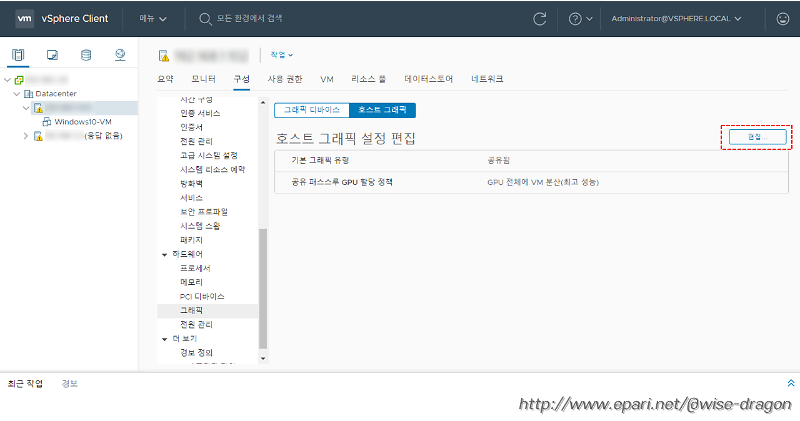
3. vSphere의 그래픽 설정(ESXI 호스트) - 설정 편집

- 호스트 그래픽 설정 편집 창에서 "공유됨" 을 선택 후 "확인"
4. vSphere의 그래픽 설정(VM 게스트) - PCI 디바이스 설정
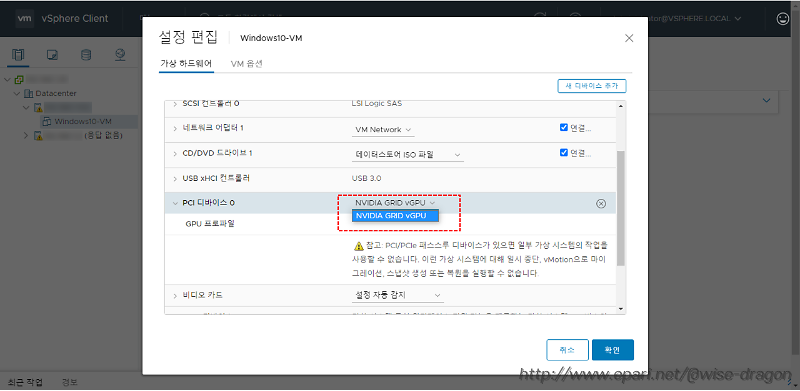
5. ESXI 호스트의 콘솔에서 - nvidia-smi 정보 확인

- Processes 항목에 2개의 공유된 vSGA GPU를 확인
6. VM게스트 OS에서 장치관리자의 그래픽 카드 정보 확인

- VMware SVGA 3D 드라이버가 정상적으로 잡혀 있는게 보이면 설정은 완료 된겁니다.